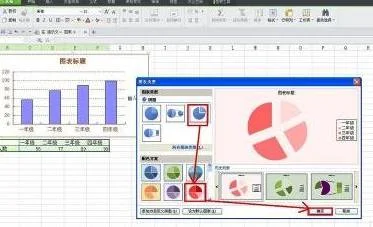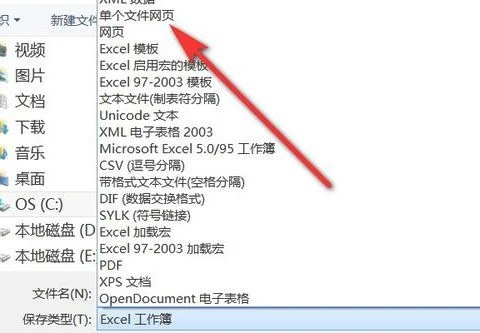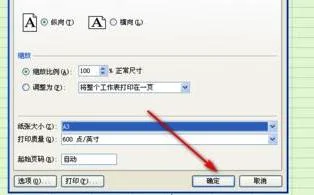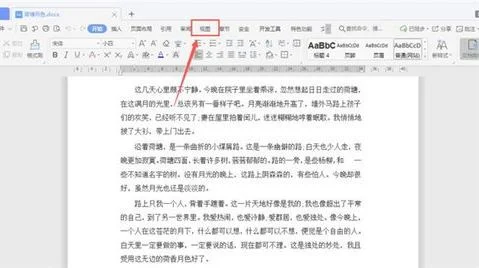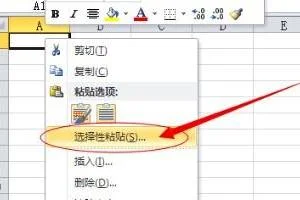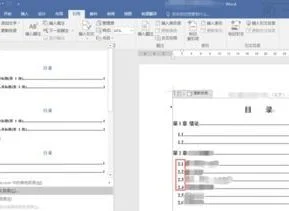1.WPS表格中,怎么快捷选择一整列的内容
1、电脑打开WPS表格。
2、如果是要一列都选中,可以直接点击表格最顶端的字母,就可以一整列都选中。
3、如果是要选中其中的数据表格,按住shift键点击第一个表格。
4、然后下拉再次点击最后一个表格即可选中。
2.WPS 中如何筛选1列大于某数值
1、打开WPS表格,在单元格内输入数据,具体数字见下图,选中A1单元格。
2、点击工具栏中的“筛选”点击第一个栏目。
3、在A1单元格中即可出现筛选按钮。
4、点击筛选下拉框,在弹出的选项中点击“数字筛选”并选择“大于”。
5、之后会弹出“自定义自动筛选方式”对话框,在“大于”后面填入需要的数字,例如“5”。
6、点击确定后,A列内即可只显示大于“5”的单元格。
3.WPS表格怎样设置一列全部都用选项一样的下拉菜单啊
WPS表格设置一列(比如c1到c100)全部都用选项一样的下拉菜单,步骤如下:
一、首先随便新建一个表格,选中要设置下拉菜单的单元格,这边选中c1到c100;
二、选择菜单栏中的数据菜单,在数据菜单中选择插入下拉列表;
三、在跳出的窗口中设置你需要的下拉菜单选项内容,可以手动添加如下图;
四、还可以从单元格中选择下拉选项,需要提前在表格中设置好内容;
五、随便选择一个单元格如c90,可以看到有下拉选项了,完成!
4.如何让WPS实现数据选择
建议使用下拉按钮功能。用数据列表实现数据快速录入-下拉按钮有时我们需要录入的数据是某些重复数据中的一个,比如单位员工所属的部门,如果通过键盘手工录入每位员工的工作部门,那是非常费时费力,而且容易出错的。
因此,我们不如为这些部门指定一个数据列表。录入时只需要在下拉列表中单击选择相应的部门,就可以了。这不仅可以提高录入速度,还会使得录入的质量得到保证。
第1步 选中要填写员工部门的所有单元格,单击"数据"→"数据工具"功能组中的"数据有效性"按钮,在弹出的菜单中单击"数据有效性"命令,打开"数据有效性"对话框。
第2步 切换到"设置"选项卡,在"允许"下方的下拉列表中选择"序列"选项,然后在下面"来源"输入框中输入各部门名称(网络部,广告部,出版部),部门之间用英文的逗号隔开。
第3步 单击"确定"按钮关闭对话框。
现在将鼠标定位于刚才选中的那些单元格区域任一单元格,就会在右边出现一个下拉箭头,单击它就会出现刚才我们所设置的下拉列表,单击其中的项目就可以完成输入了。
5.wps表格怎么全选内容
wps表格怎么全选内容?在使用WPSExcel处理单元格中的数据前,总是要先选中数据所在表格单元格的。快速选中单元格有7种方法,你用过几种呢?
一、基础法选中连续单元格。
点击一个单元格,按住鼠标左键,然后向上下左右四个方向拖动,或者在行号列号上拖动,都可以选中连续的单元格。这是最常用的方法,当数据很多时,拖动鼠标是一件很辛苦的事情,因此只适用于选取较少的单元格。
二、点击绿色小三角形全选法。
点击行号和列号交叉的绿色小三角形可以快速选中整个工作表。当表格数据很多,或者包含图表等各种复杂数据时,这个方法最方便。选中当前工作表之后,你可以执行分类汇总、插入数据透视表图等操作。当然,你也可以在工作表名称上右键,选中工作表,但这样的话,只能选中所有工作表。
三、Ctrl键全选法。
点击表格中任意单元格,同时按住键盘上的Ctrl键和字母A,可以选中整个表格。这个方法适用于快速选取很多数据。
四、Ctrl + G选中特定数据。
同时按住Ctrl键和字母G调出定位窗口,设定定位条件为空值,就可以批量选中所有空值,设定定位条件为错误,就可以选中所有错误值所在单元格。这种方法适用于选中指定内容的单元格,选中后,你可以执行批量删除、替换、复制等操作。
五、Ctrl 键随心选定单元格。
按住Ctrl键不放,用鼠标随意点击表格中的单元格,所有这些单元格都会被选中。7种方法中,这是唯一一个可以选中不连续单元格的方法。
六、Shift 键选中连续单元格。
点击单元格,接着按住Shift键不放,拖动表格中的滚动条,用鼠标点击另一个单元格,可以选中这两个单元格之中所有连续的单元格。
七、Ctrl + Shift + 方向键选中连续单元格。
点击单元格,同时按住Ctrl键和Shift键不放,接着按上下左右四个方向键以及Home键和End键,可以选中连续的单元格。这个方法一般人很少用,不过,当你的表格数据很多,而你又需要选中其中某一行或某一列所有数据时,这个方法就很方便啦。
当你想要选中当前单元格到最后一个单元格中的所有数据时,可以按Ctrl + Shift + End选取。当你选中一块数据区域之后,还可以继续按上下左右四个方向键重新调整选区哦。